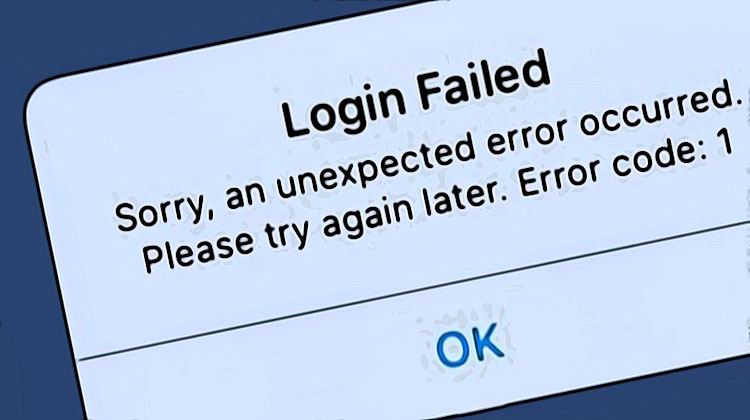L’application mobile Facebook compte plus de 5 milliards d’installations sur le seul Google Play Store, ce qui en fait l’une des applications sociales les plus populaires au monde.
Même avec cela, il y a parfois des gens qui se plaignent que Facebook ne fonctionne pas correctement. Si c’est aussi votre cas, voici notre guide sur les 10 façons possibles de réparer Facebook qui ne fonctionne pas ou ne répond pas sur votre téléphone.
La plupart du temps, nous ne prenons pas conscience des choses simples. Il y a longtemps que l’on sait que redémarrer son téléphone permet de résoudre certains problèmes liés aux logiciels.
En particulier si votre téléphone fonctionne depuis quelques jours, nous vous recommandons de le redémarrer d’abord, pour voir si cela peut résoudre ce problème.
Appuyez longuement sur le bouton Marche/Arrêt et cliquez sur Redémarrer.
Si votre application Facebook ne fonctionne toujours pas après cela, essayez les autres solutions ci-dessous.
Facebook publie fréquemment des mises à jour sur le Play Store pour corriger les bogues et les vulnérabilités connus.
Vous devez constamment mettre à jour vos applications pour qu’elles fonctionnent de manière fluide et efficace. Si vous utilisez une version obsolète de Facebook, il vous suffit de vous rendre sur le Play Store et de la mettre à jour maintenant pour réparer l’application Facebook qui ne fonctionne pas sur votre téléphone.
Assurez-vous également de disposer des derniers logiciels sur votre téléphone pour être à l’abri des bugs et des logiciels malveillants.
Tout comme pour la mise à jour de l’application Facebook, le fabricant de votre téléphone travaille en permanence pour assurer le bon fonctionnement de votre téléphone.
Tout ce dont vous avez besoin est de maintenir votre téléphone à jour.
- Allez dans Paramètres
- > Système
- > Mise à jour du système
- puis vérifiez et installez toute mise à jour en attente
Si vous êtes sous Android, il est recommandé de vider votre cache de temps en temps.
Même si les données mises en cache aident les apps à fonctionner efficacement et à utiliser moins de ressources, elles peuvent aussi provoquer des dysfonctionnements lorsqu’elles sont trop nombreuses ou corrompues.
Vous pouvez facilement vider le cache de l’application Facebook en suivant ces étapes simples :
- Ouvrez les paramètres de votre appareil.
- Cliquez sur Apps & notifications, puis cliquez sur Voir toutes les apps ou Gérer les apps.
- Faites défiler vers le bas et ouvrez Facebook dans la liste des applications.
- Cliquez sur Stockage et cache.
- Enfin, cliquez sur Vider le cache.
Si l’application Facebook ne fonctionne pas ou ne se charge pas correctement après avoir vidé le cache, nous vous suggérons de la réinstaller.
Si vous n’avez pas installé l’application Facebook sur le Play Store auparavant, vous risquez d’avoir des problèmes pour l’utiliser.
Peut-être exécutez-vous une version incompatible, non optimisée pour votre téléphone ? Pour résoudre ce problème, rendez-vous sur le Play Store pour réinstaller l’application Facebook.
Si vous utilisez un navigateur web pour accéder à Facebook, assurez-vous que vous utilisez également la dernière version.
Il se peut que votre page Facebook ne se charge pas à cause de certificats de navigateur obsolètes ou de logiciels défectueux. Dans ce cas, mettez à jour votre navigateur web ou essayez un autre navigateur populaire comme Chrome.
🛡️ Protégez votre vie privée, même dans votre couple
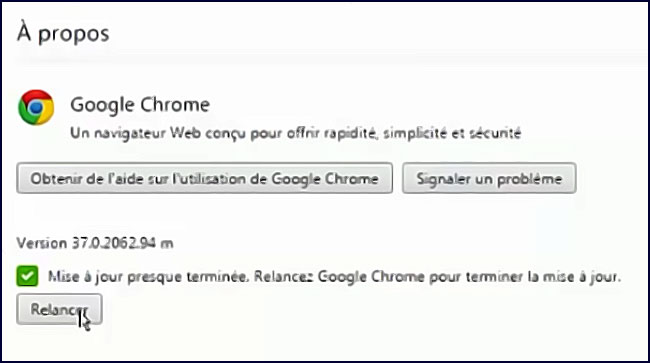
Si vous utilisez l’application Android de Facebook, il se peut que vous ne vous rendiez pas compte que vous n’êtes pas connecté à internet, car vous êtes en train de consulter les publications en cache.
Mais dès que vous aurez fini de consulter les messages en cache, vous ne verrez plus de nouveaux messages.
Cela ne signifie pas que votre application Facebook est en panne. Essayez d’ouvrir une page web avec votre navigateur pour voir si cela fonctionne. Si ce n’est pas le cas, reconnectez-vous à votre réseau mobile ou WiFi.
Pour que l’application Facebook fonctionne correctement sur votre téléphone, vous devez disposer d’un espace de stockage suffisant pour gérer ses processus.
Si votre Facebook ne se charge pas, vous devez d’abord vérifier votre espace de stockage dans les paramètres.
Si l’espace de stockage de votre téléphone est inférieur à 100 Mo, votre application Facebook risque de ne pas s’ouvrir du tout ou de se bloquer en cours de route. En fait, nous vous recommandons d’avoir jusqu’à 200 Mo d’espace de stockage libre pour que votre appareil fonctionne efficacement.
- Dans ce cas, vous devrez peut-être vider votre espace de stockage interne
- déplacer certaines applications sur votre carte SD
- désinstaller les applications et les vidéos inutilisées, etc.
Videz simplement votre espace de stockage.
Si votre application Facebook ne publie pas de notifications ou si vous avez remarqué qu’elle ne fonctionne pas en arrière-plan, cela peut être dû à une restriction de l’utilisation des données pour l’application.
Tout comme lorsque l’économiseur de batterie est activé, votre application Facebook ne sera pas en mesure d’accéder à internet dès que vous la réduirez avec la restriction de données activée.
Notre conseil ici est de mettre l’application Facebook sur une liste blanche pour qu’elle n’utilise pas les données en arrière-plan. Voici comment procéder.
- Ouvrez les paramètres de votre appareil et cliquez sur Apps & notifications.
- Cliquez sur Voir toutes les applications ou Gérer les applications.
- Faites défiler la liste et ouvrez Facebook dans la liste des applications.
- Cliquez sur Données mobiles et WiFi.
- Assurez-vous que l’option Données en arrière-plan est activée. Vous pouvez également activer l’utilisation illimitée des données si vous souhaitez que Facebook accède à internet en arrière-plan lorsque l’économiseur de données est activé.
En particulier si les notifications de Facebook ne fonctionnent pas sur votre téléphone, vous devriez essayer de réinitialiser les préférences des applications.
- Cette option permet de réactiver les applications désactivées
- de restreindre l’accès et les autorisations en arrière-plan
- de restaurer les applications par défaut, etc.
Elle pourrait également résoudre votre problème avec Facebook. Suivez les étapes ci-dessous.
- Ouvrez votre appareil
- Faites défiler jusqu’en bas
- Sélectionnez Réinitialiser les options.
- Cliquez avec précaution sur Réinitialiser les préférences des applications.
- Enfin, cliquez sur RÉINITIALISER LES APPLICATIONS.
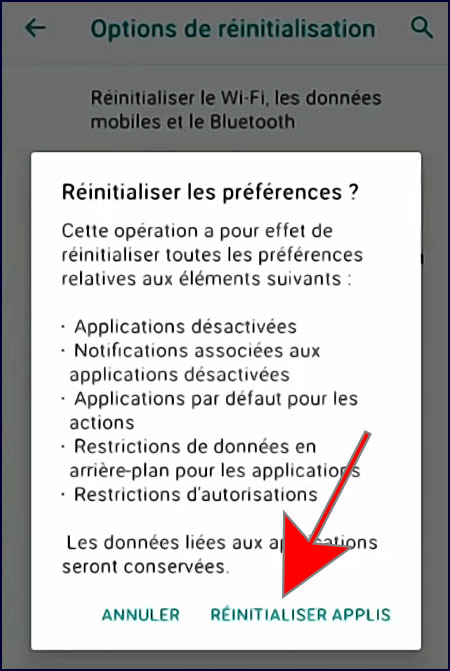
🔒 Reprenez le contrôle de vos données personnelles
Masquez votre adresse IP, chiffrez vos messages et évitez tout regard indiscret sur vos activités en ligne.
Découvrir NordVPN (-74%)Apprenez comment protéger vos comptes, vos échanges et vos appareils sans compromettre la confiance dans le couple.
Lire le guide completLa confiance n’exclut pas la prudence — sécurisez votre vie numérique dès aujourd’hui.